w10如何退出平板模式 windows10解除平板模式方法
更新时间:2023-02-09 11:58:22作者:cblsl
在win10系统里,系统一个平板模式,这是给一些屏幕能触碰开发的,要是系统也会不小心把平板模式给开启了,有的用户还不知道怎么解除这个模式,那么windows10解除平板模式方法呢,下面小编给大家分享win10解除平板模式的方法。
解决方法:
1、打开电脑,找到桌面任务栏右下角的消息通知窗口;操作如下。

2、在弹出的菜单中可以看到平板模式,目前是处于选中状态;
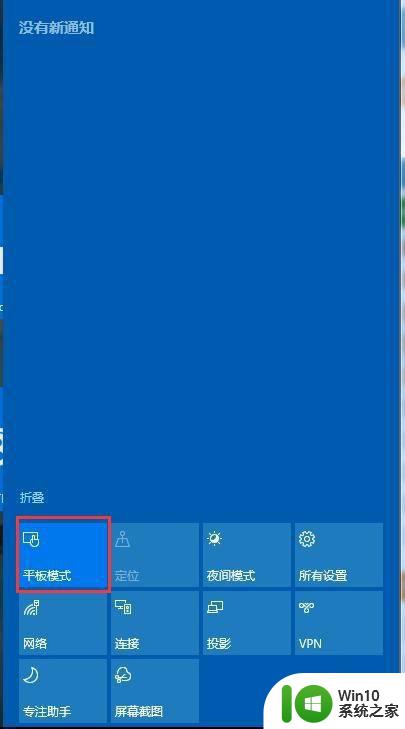
3、点击平板模式,这样就可以切换回传统桌面

4、如果桌面没有任何图标的话,可以在桌面点击右键,在打开的菜单项中,点击打开个性化窗口;
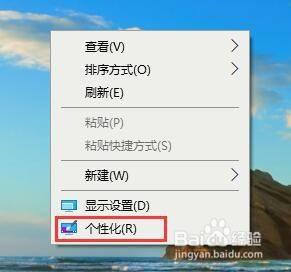
5、个性化主页设置窗口中,点击左侧选择主题;主题页面内,点击相关的设置下的桌面图标设置;
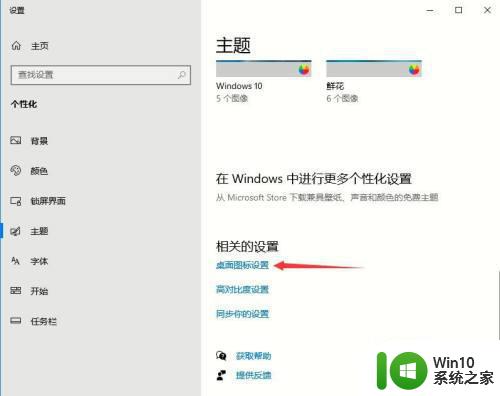
6、桌面图标设置窗口中,勾选在桌面显示的图标,最后点击应用即可;
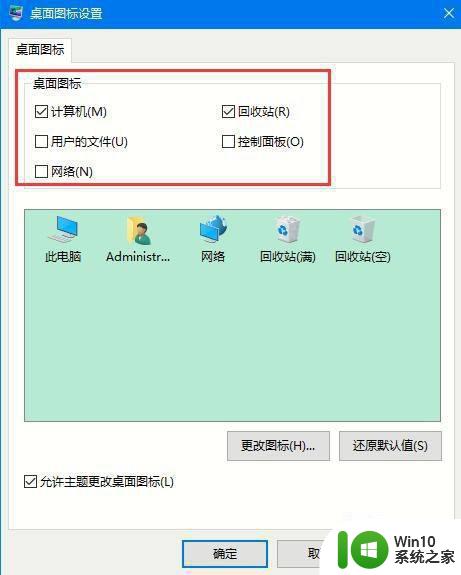
以上就是win10解除平板模式的方法,有想推出平板模式的,可以按上面的方法来进行解除。
w10如何退出平板模式 windows10解除平板模式方法相关教程
- win10平板模式退出方法 如何关闭win10平板模式
- win10电脑关闭平板模式方法 win10平板模式退出方法
- windows10如何切换平板模式 windows10平板模式怎么关闭
- windows10如何开启平板模式 win10 平板模式怎么开启
- 笔记本电脑w10平板模式怎么改成电脑模式 如何将笔记本电脑w10平板模式改为电脑模式
- win10开启和关闭平板模式的方法 win10平板模式如何开启和关闭
- 教你正确退出win10平板模式的方法 笔记本win10怎么退出平板模式
- win10平板模式如何隐藏任务栏?win10平板模式设置自动隐藏任务栏的方法 win10平板模式如何取消自动隐藏任务栏
- 如何将平板模式关掉 Win10如何关闭平板模式
- win10系统退出平板模式的操作步骤 Win10系统如何退出平板模式
- 快速开启win10平板模式的图文教程 win10平板模式的设置方法
- win10开启平板模式的方法 win10怎么开启平板模式
- win10玩只狼:影逝二度游戏卡顿什么原因 win10玩只狼:影逝二度游戏卡顿的处理方法 win10只狼影逝二度游戏卡顿解决方法
- 《极品飞车13:变速》win10无法启动解决方法 极品飞车13变速win10闪退解决方法
- win10桌面图标设置没有权限访问如何处理 Win10桌面图标权限访问被拒绝怎么办
- win10打不开应用商店一直转圈修复方法 win10应用商店打不开怎么办
win10系统教程推荐
- 1 win10桌面图标设置没有权限访问如何处理 Win10桌面图标权限访问被拒绝怎么办
- 2 win10关闭个人信息收集的最佳方法 如何在win10中关闭个人信息收集
- 3 英雄联盟win10无法初始化图像设备怎么办 英雄联盟win10启动黑屏怎么解决
- 4 win10需要来自system权限才能删除解决方法 Win10删除文件需要管理员权限解决方法
- 5 win10电脑查看激活密码的快捷方法 win10电脑激活密码查看方法
- 6 win10平板模式怎么切换电脑模式快捷键 win10平板模式如何切换至电脑模式
- 7 win10 usb无法识别鼠标无法操作如何修复 Win10 USB接口无法识别鼠标怎么办
- 8 笔记本电脑win10更新后开机黑屏很久才有画面如何修复 win10更新后笔记本电脑开机黑屏怎么办
- 9 电脑w10设备管理器里没有蓝牙怎么办 电脑w10蓝牙设备管理器找不到
- 10 win10系统此电脑中的文件夹怎么删除 win10系统如何删除文件夹
win10系统推荐
- 1 系统之家ghost win10 32位中文旗舰版下载v2023.04
- 2 雨林木风ghost win10 64位简化游戏版v2023.04
- 3 电脑公司ghost win10 64位安全免激活版v2023.04
- 4 系统之家ghost win10 32位经典装机版下载v2023.04
- 5 宏碁笔记本ghost win10 64位官方免激活版v2023.04
- 6 雨林木风ghost win10 64位镜像快速版v2023.04
- 7 深度技术ghost win10 64位旗舰免激活版v2023.03
- 8 系统之家ghost win10 64位稳定正式版v2023.03
- 9 深度技术ghost win10 64位专业破解版v2023.03
- 10 电脑公司win10官方免激活版64位v2023.03